حفظ مستندات Office 2013 في PDF محمي بكلمة مرور
يوفر Word و Excel في Office 2013 القدرة على حفظ المستندات مباشرة إلى PDF دون الحاجة إلى المرور عبر محول. إليك مدى سهولة القيام بذلك.

على الرغم من أن لقطات من Word 2013 ، فإنسوف تحصل على نفس الخطوات في نفس النتائج في Excel 2013. والاستثناء الوحيد هو عندما يتعلق الأمر بكلمة مرور لحماية PDF. هذه الميزة متاحة فقط في Word 2013.
أولاً ، افتح المستند الذي تريد حفظه في PDF. عندما تكون مستعدًا لحفظه في PDF ، انقر فوق ملف في الجانب العلوي الأيسر من نافذة Word 2013.
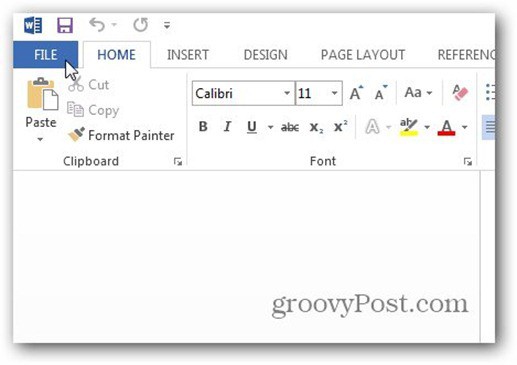
الآن في النافذة التي تظهر ، انقر فوق تصدير.
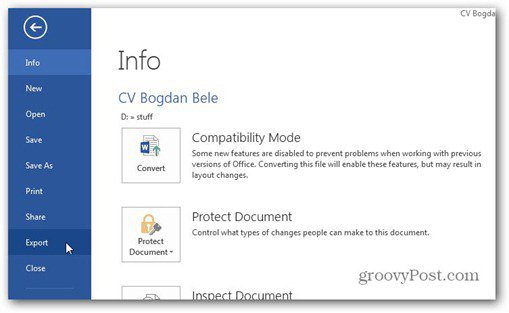
ضمن تصدير ، تأكد من تحديد إنشاء مستند PDF / XPS ، ثم انقر فوق الزر إنشاء PDF / XPS على اليمين.
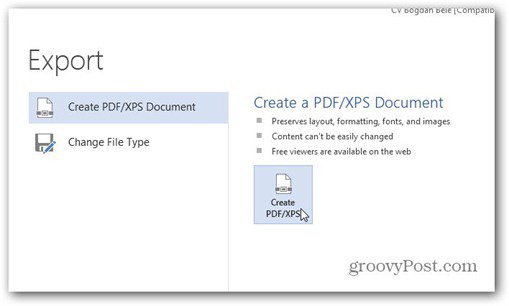
ستحصل على نافذة Explorer ، تأكد من وجود PDFالمحدد بجوار حفظ النوع باسم. حدد المكان الذي تريد حفظ ملف PDF فيه ، وكذلك حجم الملف. إذا كنت ترغب في استخدامه للنشر ، فاختر قياسي. إذا كان العرض مخصصًا للويب فقط ، فسيكون الحجم الأدنى مناسبًا. انقر فوق نشر.
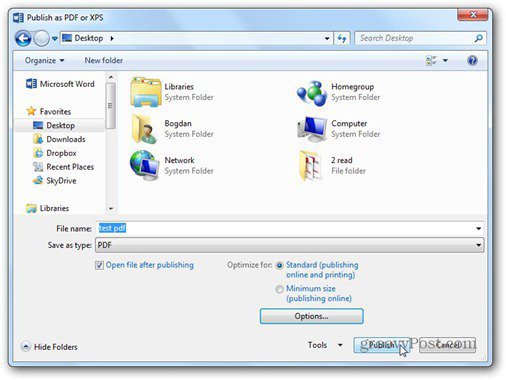
تحتوي النافذة أعلاه أيضًا على زر "خيارات" الذي يوفر إعدادات إضافية يتيح لك تحديد نطاق الصفحات الذي تريد استخدامه لملف PDF ، وكذلك المعلومات غير المطبوعة الموجودة في PDF.
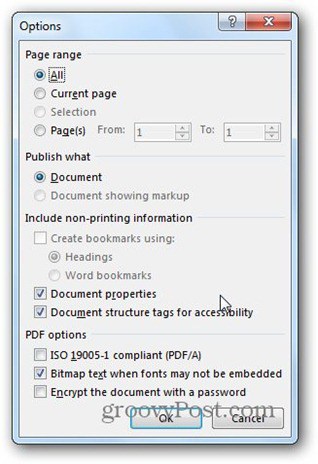
الميزة الأخطر ، في رأيي ، هي كلمة المرورحماية ملف PDF - وهو أمر سهل. فقط ضع علامة على تشفير المستند بكلمة مرور. بمجرد النقر فوق "موافق" ، ستظهر لك النوافذ التالية حيث يمكنك إدخال كلمة مرور للمستند مرتين. انقر فوق "موافق" للتصدير إلى PDF.
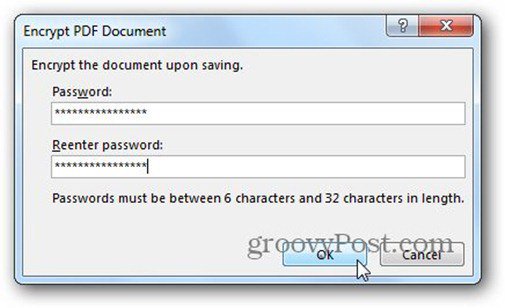
الآن ، عندما تريد فتح ملف PDF ، ستتم مطالبتك بكلمة المرور لفتحه. رائع!
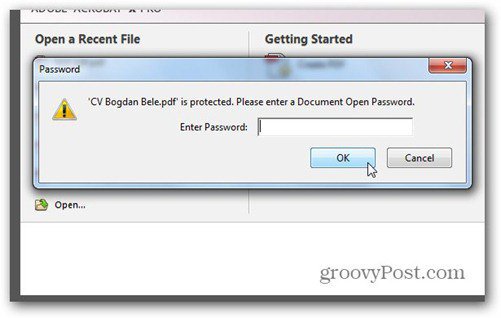
إذا كنت مهتمًا بحماية مستنداتك ، فإليك طريقة حماية كلمة مرور مستندات Office 2013 وتشفيرها.










اترك تعليقا